请提供MWE,这样的代码无法进行测试。
请提供MWE,这样的代码无法进行测试。
可以试试tabularray宏包
可以查看一下双线路径的实现代码,模仿一个三线出来。我觉得就是一个偏移问题,应该不是非常困难。
个人建议:
%%%%%%%%%%%%%%%%%%%%%%%%%%%%%%%%%%%%%%%%%%%%%%%%%%%%%%%%%%
%%设置headline 显示各章主题
%%%%%%%%%%%%%%%%%%%%%%%%%%%%%%%%%%%%%%%%%%%%%%%%%%%%%%%%%%
\setbeamertemplate{headline}
{
\begin{beamercolorbox}[wd=\paperwidth,center]{headline color}%
\usebeamerfont{title in head/foot}
\insertsectionnavigationhorizontal{\dimexpr\paperwidth-2cm}{}{}
\end{beamercolorbox}%
}
%%%%%%%%%%%%%%%%%%%%%%%%%%%%%%%%%%%%%%%%%%%%%%%%%%%%%%%%%
%%设置footline为带底色 显示页码、作者简短姓名、标题简短姓名
%%%%%%%%%%%%%%%%%%%%%%%%%%%%%%%%%%%%%%%%%%%%%%%%%%%%%%%%%
\setbeamertemplate{footline}{
\begin{beamercolorbox}[wd=\paperwidth, ht=2.25ex, dp=1ex, leftskip=0pt, rightskip=10pt]{footline color}{
\insertshortauthor \hfill \insertshorttitle \hfill \insertframenumber/\inserttotalframenumber}
\end{beamercolorbox}%
}[plain]可选项,如:\frame[plain,noframenumbering]{\titlepage}或
\begin{frame}[plain,noframenumbering]{Outline}
\tableofcontents
\end{frame}其中的[noframenumbering]选项用于停止该帧计数。
PS.建议在命令行用texdoc beamer打开其说明书,通读后按Beamer的逻辑进行工作,而不是简单的以结果导向写代码。
既然说“斜率场需要自己用tikz绘制”,那么就可以用TikZ画个合适大小的矩形包围一下就应该可以了。
可以使用tkz-fct宏包绘制函数曲线,用\tzkText命令添加文本。
给一个样例才好,实在不行就画一个,然后封装为数学符号。如:使用Tikz定义平行且相等以及平行四边形的符号或用l3draw绘制全等近似和平行且相等符号
我也觉得这种要求是胡来,但如果你非要这个做,在命令行用texdoc gb7714打开说明书,读第“2.3.2 段落格式控制”小节,在该小节有文献表水平间距 (缩进) 控制的详细说明,并且在“例 15. 文献表水平缩进控制”中有完成的示例代码。
遇到问题,读说明书应该是最为直接和可靠的方法。
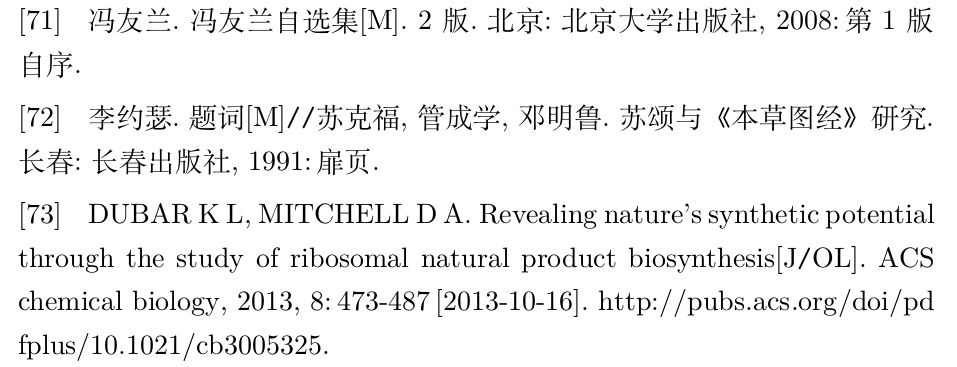
没有MWE,猜不到。
命令行用texdoc beamer打开说明书,有说明。
先把代码用代码块包围,重新提交一下问题,要不没法复制测试。
texdoc gb7714,然后读2.1 样式及选项加载
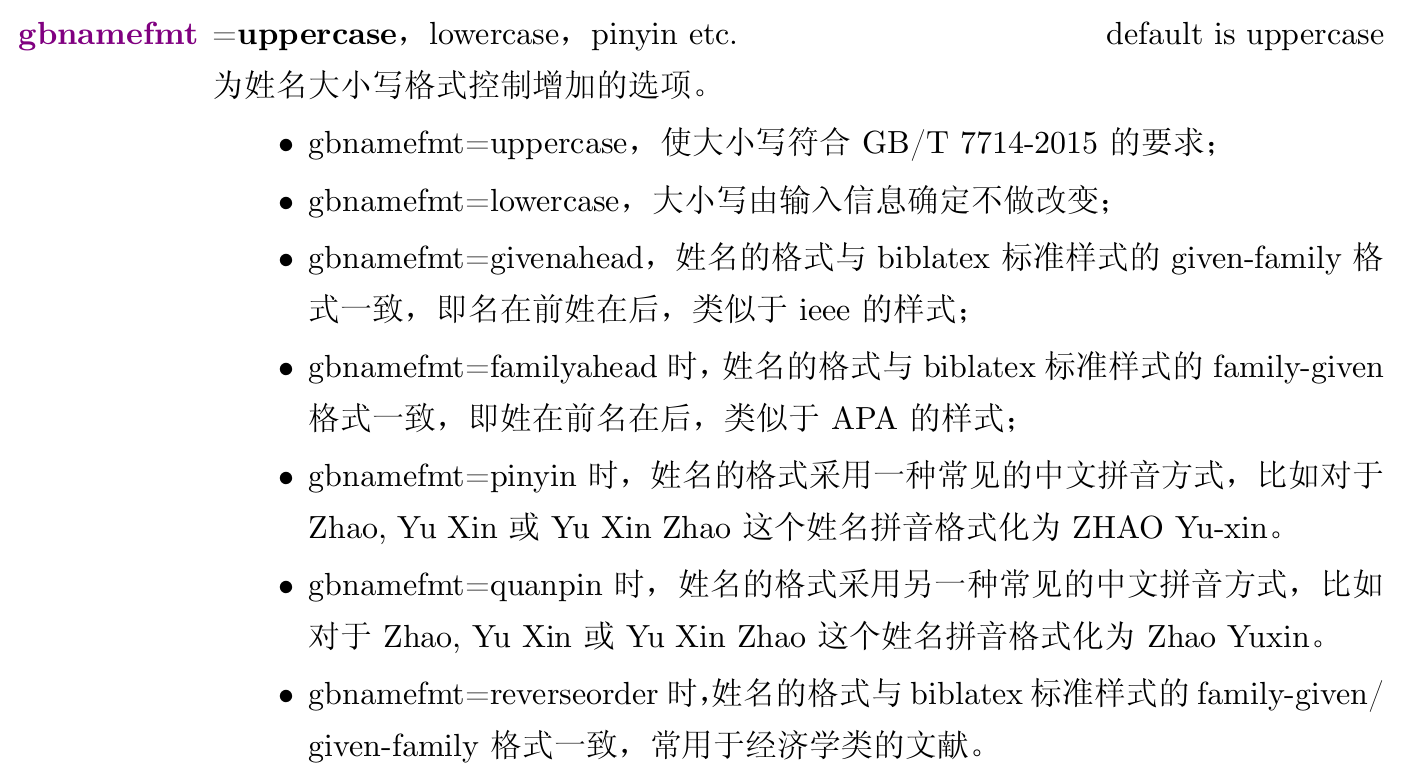
正常xe+biber+xe+xe编译就可以了,简单的话,直接latexmk --xelatex jobname.tex就可以了。
建议在命令行进行操作,确保命令行正常后,再配置IDE。
另,请用代码块提供MWE。
两天来一直升级测试,没有复现这个问题。
开伪粗,或直接用通过 PDF literal 实现文字伪粗试试。
问 如何调整线段的位置?